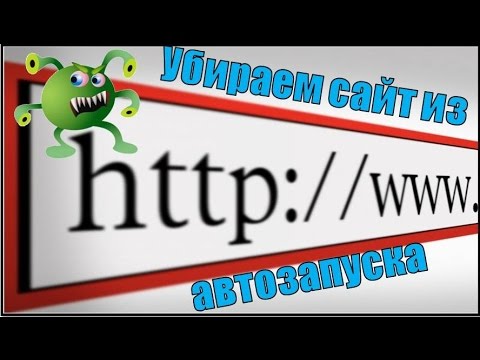Google Фото / Диск
Когда дело доходит до всеобъемлющих резервных копий изображений, сложно обыгрывать Google Фото. Он доступен как на Android, так и на iOS и предлагает неограниченное хранение фотографий. Как я уже сказал, тяжело бить.
Чтобы выполнить резервное копирование фотографий с помощью Google Фото, вам нужно установить приложение (Android, iOS) и войти в систему с помощью своего идентификатора Google. С этого момента он автоматически резервирует все ваши фотографии в облаке, делая их доступными на всех ваших других устройствах через приложение. Вы также можете найти их в Интернете по адресу photos.google.com.
Если вы являетесь пользователем Google Диска, все ваши фотографии также отображаются в папке Google Фото на Google Диске, что делает это окончательным средством резервного копирования и синхронизации для всех ваших фотографий. Это невероятно.


Dropbox
Dropbox долгое время занимал верхнюю часть игры с облачным хранилищем, а функция резервного копирования фотографий используется многими, многими людьми. Это не так полно, как Google Фото, и это ограничено количеством пространства Dropbox, которое у вас есть. Но если вы сильный пользователь Dropbox с большим количеством пространства для хранения, это имеет смысл.
Dropbox поддерживает резервное копирование простым без большого количества звонков и свистов. Функция, которая на самом деле называется Camera Uploads, можно найти в меню настроек приложения Dropbox.


Однако, как и в Google Фото, теперь у вас будет доступ ко всем вашим изображениям в облаке, что означает практически на любом устройстве и в Интернете.
Фотографии Amazon Prime
Если вы являетесь членом Amazon Prime и все о том, чтобы жить этим #AmazonLife, то вам действительно нужно воспользоваться преимуществами Prime Photos без ограничений. Это одно из наименее известных преимуществ Amazon Prime (серьезно, многие хорошие функции приходят с Prime!), Но это легко один из лучших.
Вот как это работает: Amazon предлагает неограниченное хранилище для участников Prime для загрузки фотографий. Однако есть уловка: этотолько для фотографий. Если вы также хотите создать резервную копию своих видеороликов, вам необходимо использовать хранилище Amazon. По умолчанию у вас есть пять гигабайт для видео-резервных копий - если вы хотите больше, вам придется выложить несколько долларов. Вы можете получить 100 ГБ памяти за 11,99 долл. США в год или 1 ТБ за 59,99 долл. США в год. Если у вас еще нет платформы облачного хранения (например, Drive или Dropbox), то это отличный, надежный и эффективный вариант.


iCloud (только для iOS)
Если вы пользователь iOS, у вас есть опция резервного копирования прямо из коробки с iCloud. Вы получаете пять гигабайт памяти для фотографий, видео и других резервных копий iOS, которые … не много. К счастью, вы можете купить больше: 50 ГБ за 0,99 долл. В месяц, 200 ГБ за 2,99 долл. США или 2 ТБ за 9,99 долл. США. Для большинства пользователей вариант 50GB, вероятно, достаточно - но, эй, вы знаете свою цифровую жизнь лучше, чем я. Эти параметры можно найти на телефоне в разделе «Настройки»> «Ваше имя»> «iCloud»> «Управление хранилищем»> «Изменить план хранения».




Поскольку мы говорим о резервных копиях здесь, стоит упомянуть, что избыточность имеет решающее значение при поддержке ваших данных, поэтому мы рекомендуем выбрать по крайней мере два варианта и использовать их оба. Таким образом, если что-либо произойдет с вашими данными на одной службе, у вас все еще есть все ваши воспоминания (или мемы, что угодно), сохраненные в другом.